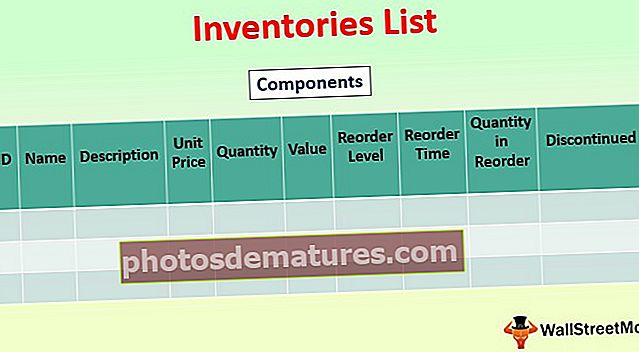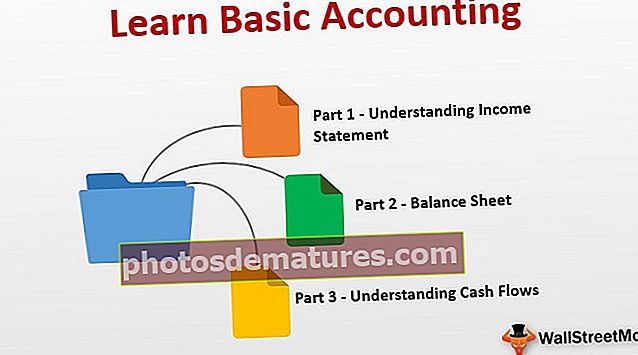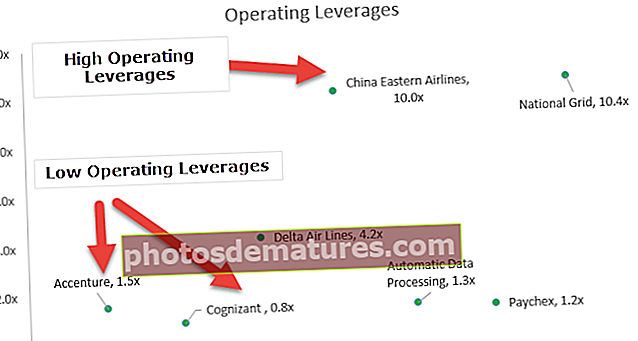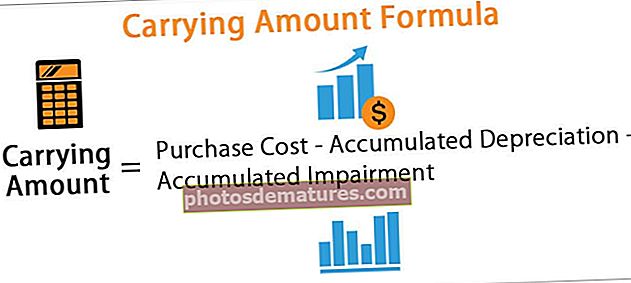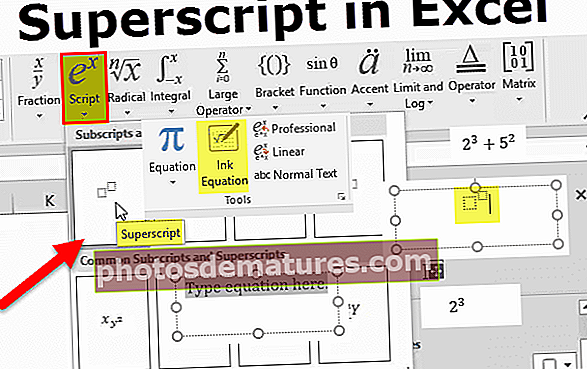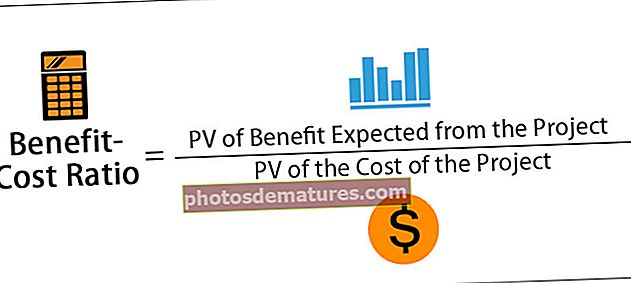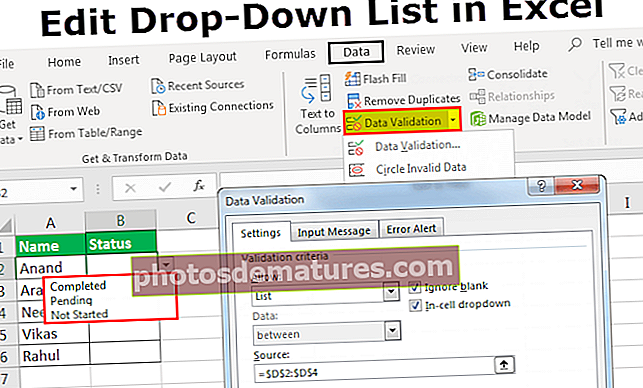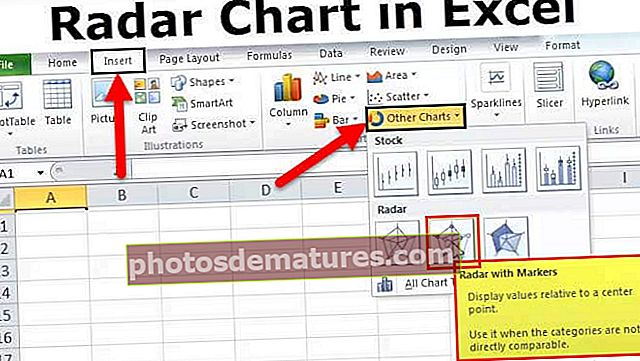MONTH sa Excel (Formula, Halimbawa) | Paano Gumamit ng MONTH Excel Function
Ang Buwanang Pag-andar sa excel ay isang pag-andar ng petsa na ginagamit upang malaman ang buwan para sa isang naibigay na petsa sa isang format ng petsa, ang pagpapaandar na ito ay kumukuha ng isang argument sa isang format ng petsa at ang resulta na ipinakita sa amin ay nasa format na integer, ang halagang ibinibigay ng pagpapaandar na ito ang us ay nasa saklaw ng 1-12 dahil mayroon lamang labindalawang buwan sa isang taon at ang pamamaraan upang magamit ang pagpapaandar na ito ay ang mga sumusunod = Buwan (Serial Number), ang argument na ibinigay sa pagpapaandar na ito ay dapat na sa isang makikilala na format ng excel ng petsa .
MONTH Function sa Excel
Ang pag-andar ng MONTH sa Excel ay nagbibigay ng buwan mula sa petsa nito. Ibinabalik nito ang numero ng buwan mula 1 hanggang 12.
MONTH Formula sa Excel
Nasa ibaba ang MONTH Formula sa Excel.

O kaya naman
MONTH (petsa)
MONTH sa Excel - Paglalarawan
Ipagpalagay na ang isang petsa (10 Agosto, 18) ay ibinibigay sa cell B3 at nais mong hanapin ang buwan sa Excel ng ibinigay na petsa sa mga numero.

Maaari mo lamang gamitin ang MONTH Formula sa Excel na ibinigay sa ibaba:
= MONTH (B3)

at pindutin ang Enter. MONTH function sa Excel ay babalik 8.

Maaari mo ring gamitin ang sumusunod na MONTH Formula sa Excel:
= MONTH ("10 Ago 2018")

at pindutin ang Enter. MONTH Function ay ibabalik din ang parehong halaga.

Ang petsa 10 Ago 2018 ay tumutukoy sa isang halaga na 43322 sa Excel. Maaari mo ring gamitin ang halagang ito nang direkta bilang pag-input sa MONTH Function. Ang MONTH Formula sa Excel ay magiging:
= MONTH (43322)

MONTH function sa Excel ay babalik 8.

Bilang kahalili, maaari mo ring gamitin ang petsa sa ibang format bilang:
= MONTH ("10-Ago-2018")

Babalik din ang Excel MONTH Function 8.

Ngayon, tingnan natin ang ilang mga halimbawa kung saan at paano gamitin ang pag-andar ng MONTH sa iba't ibang mga sitwasyon sa Excel.
Paano Gumamit ng MONTH Function sa Excel?
MONTH sa Excel ay napaka-simple at madaling gamitin. Hayaan na maunawaan ang pagtatrabaho ng MONTH sa excel ng ilang mga halimbawa.
serial_number: isang wastong petsa kung saan makikilala ang numero ng buwan
Ang petsa ng pag-input ay dapat na isang wastong petsa ng Excel. Ang mga petsa sa Excel ay nakaimbak bilang mga serial number. Halimbawa, ang petsa Enero 1, 2010, ay katumbas ng serial number 40179 sa Excel. Ang MONTH Formula sa Excel ay kukuha ng direktang pag-input ng parehong petsa o ng serial number ng petsa. Mapapansin dito na hindi kinikilala ng Excel ang mga petsa nang mas maaga sa 1/1/1900.
Nagbabalik
Ang MONTH sa Excel ay laging nagbabalik ng isang numero mula 1 hanggang 12. Ang numerong ito ay tumutugma sa buwan ng petsa ng pag-input.
Maaari mong i-download ang MONTH Function Excel Template dito - MONTH Function Excel TemplateMONTH sa Excel Halimbawa # 1
Ipagpalagay na mayroon kang isang listahan ng mga petsa na ibinigay sa mga cell B3: B7 tulad ng ipinakita sa ibaba. Nais mong hanapin ang buwan pangalan ng bawat isa sa mga ibinigay na mga petsa.

Maaari mo itong gawin gamit ang sumusunod na MONTH Formula sa Excel:
= PUMILI ((BULAN (B3)), "Jan", "Peb", "Mar", "Abr", "Mayo", "Jun", "Hul", "Ago", "Sep", "Okt", "Nob", "Dis")

MONTH (B3) ay babalik 1.
Piliin ang (1,… ..) pipiliin ang ika-1 pagpipilian ng ibinigay na 12 na Jan dito.
Kaya, ang MONTH sa Excel ay babalik Enero

Katulad nito, maaari mong i-drag ito para sa natitirang mga cell.

Bilang kahalili, maaari mong gamitin ang sumusunod na MONTH Formula sa Excel:
= TEXT (B3, "mmm")

MONTH Function ay babalik Enero

MONTH sa Excel Halimbawa # 2
Ipagpalagay na mayroon kang mga pangalan ng buwan (sabihin sa format na "mmm") na ibinigay sa mga cell B4: B15.

Ngayon, nais mong i-convert ang mga pangalang ito sa buwan sa mga numero.
Maaari mong gamitin ang sumusunod na MONTH sa Excel:
= BULAN (DATEVALUE (B4 at ”1”)


Para kay Jan, ang MONTH sa Excel ay magbabalik 1. Para sa Peb, babalik ito ng 2 at iba pa.

MONTH sa Excel Halimbawa # 3
Ipagpalagay na mayroon kang isang listahan ng mga piyesta opisyal na ibinigay sa mga cell B3: B9 sa isang paraan na napakita sa petsa tulad ng ipinakita sa ibaba.

Ngayon, nais mong kalkulahin ang bilang ng mga piyesta opisyal sa bawat buwan. Upang magawa ito, maaari mong gamitin ang sumusunod na MONTH Formula sa Excel para sa unang buwan na ibinigay sa E4:
= SUMPRODUCT (- (MONTH ($ B $ 4: $ B $ 16) = MONTH (DATEVALUE (E4 & ”1 ″)))

at pagkatapos ay i-drag ito sa natitirang mga cell.
Tingnan natin ang MONTH nang detalyado ng excel:
- MONTH ($ B $ 4: $ B $ 16) susuriin ang buwan ng mga petsa na ibinigay sa cell range B4: B16 sa isang format na numero. MONTH function sa Excel ay babalik sa {1; 1; 2; 3; 4; 5; 6; 6; 8; 9; 10; 11; 12}
- Ang MONTH (DATEVALUE (E4 & ”1 ″) ay magbibigay ng buwan sa bilang na naaayon sa cell E4 (tingnan ang halimbawa 2). Ang pag-andar ng MONTH sa Excel ay babalik 1 para sa Enero.
- Ang SUMPRODUCT sa Excel (- (…) = (..)) ay tutugma sa buwan na ibinigay sa B4: B16 sa Enero (= 1), at magdaragdag ng isa bawat oras na ito ay totoo.
Dahil ang Enero ay lumilitaw ng dalawang beses sa ibinigay na data, ang pag-andar ng MONTH sa Excel ay babalik sa 2.

Katulad nito, maaari mong gawin para sa natitirang mga cell.

MONTH sa Excel Halimbawa # 4
Ipagpalagay na mayroon kang data ng mga benta sa nakaraang dalawang taon. Ang data ay nakolekta sa huling petsa ng buwan. Manu-manong ipinasok ang data upang maaaring magkaroon ng hindi pagtutugma sa data. Dapat mong ihambing ang mga benta sa pagitan ng 2016 at 2017 para sa bawat buwan.

Upang suriin kung ang mga buwan ay pareho at pagkatapos ihambing ang mga benta, maaari mong gamitin ang MONTH Formula sa Excel:
= KUNG ((BULAN (B4)) = (BULAN (D4)), KUNG (E4> C4, "Taasan", "Bawasan"), "Buwan-Hindi Pagkakatugma")

para sa 1st entry. Ang pag-andar ng MONTH sa Excel ay magbabalik ng "Taasan".

Tingnan natin nang detalyado ang MONTH sa Excel:
Kung ang MONTH ng B4 (ibig sabihin, para sa 2016) ay katumbas ng MONTH na ibinigay sa D4 (para sa 2017),
- Ang pag-andar ng MONTH sa Excel ay susuriin kung ang mga benta para sa naibigay na buwan sa 2017 ay mas malaki kaysa sa mga benta ng buwan na iyon sa 2016.
- Kung ito ay mas malaki, ibabalik nito ang "Taasan".
- Iba pa, magbabalik ito ng "Magbawas".
Kung ang MONTH ng B4 (ibig sabihin, para sa 2016) ay hindi katumbas ng MONTH na ibinigay sa D4 (para sa 2017),
- Ang pag-andar ng MONTH sa Excel ay magbabalik ng "Mis-match".
Katulad nito, maaari mong gawin para sa natitirang mga cell.

Maaari ka ring magdagdag ng isa pang kundisyon upang suriin kung ang mga benta ay pantay at ibabalik ang "Patuloy".
MONTH sa Excel Halimbawa # 5
Ipagpalagay na nagtatrabaho ka sa departamento ng Pagbebenta ng iyong kumpanya at mayroon kang isang data na may kaalamang petsa kung gaano karaming mga produkto ang naibenta sa isang partikular na petsa para sa nakaraang taon tulad ng ipinakita sa ibaba.

Ngayon, nais mong i-club ang bilang ng mga produkto sa isang buwan na pamamaraan. Upang magawa ito, gagamitin mo ang sumusunod na MONTH Formula sa Excel:
= SUMPRODUCT (- (EXACT (F4, MONTH ($ B $ 4: $ B $ 17))), $ C $ 4: $ C $ 17)

para sa unang cell. MONTH function sa Excel ay babalik 16.

at pagkatapos ay i-drag ito ang natitirang mga cell.

Tingnan natin nang detalyado ang MONTH sa Excel:
= SUMPRODUCT (- (EXACT (F4, MONTH ($ B $ 4: $ B $ 17))), $ C $ 4: $ C $ 17)
- MONTH ($ B $ 4: $ B $ 17) ay magbibigay ng buwan ng mga cell sa B4: B17. Ang pag-andar ng MONTH sa Excel ay magbabalik ng isang matrix {2; 8; 3; 2; 1; 7; 2; 5; 9; 6; 12; 11; 4; 10}
- Ang EXACT (F4, MONTH ($ B $ 4: $ B $ 17)) ay tutugma sa buwan sa F4 (ibig sabihin, 1 dito) na may matrix at magbabalik ng isa pang matrix na may TRUE kapag ito ay isang tugma o MALI kung hindi man. Para sa ika-1 buwan, ibabalik nito ang {FALSE; MALI; MALI; MALI; TOTOO; MALI; MALI; MALI; MALI; MALI; MALI; MALI; MALI; MALI}
- SUMPRODUKTO (- (..), $ C $ 4: $ C $ 17) ay ibubuo ang mga halagang ibinigay sa C4: C17 kapag ang kaukulang halaga sa matrix ay TAMA.
MONTH function sa Excel ay babalik 16 para sa Enero.

Mga bagay na dapat tandaan tungkol sa MONTH sa Excel
- Ang MONTH Function ay nagbabalik ng buwan ng ibinigay na petsa o serial number.
- Ang Pag-andar ng Excel MONTH ay binibigyan ng #VALUE! error kapag hindi nito makilala ang isang petsa.
- Ang Excel MONTH Function ay tumatanggap lamang ng mga petsa pagkatapos ng 1 Ene 1900. Ibibigay nito ang #VALUE! error kapag ang petsa ng pag-input ay mas maaga sa Enero 1, 1900.
- Ang MONTH Function sa excel ay nagbabalik ng buwan sa format na numero lamang. Samakatuwid, ang output nito ay palaging isang numero sa pagitan ng 1 at 12.